Kuidas lõpetada sõnumite rühmitamine vestluse teel rakenduses Outlook.com
Kui osalete e-posti ahelas koos teiste inimestega, tuleb sinna paratamatult palju teateid, mis sisaldavad bitti teavet, mis on vestluse jaoks oluline. Sõltuvalt sellest, kui kaua see vestlus on kestnud, on võimalik, et üksikud meilivestluse e-kirjad eraldatakse paljude teiste postkasti postitustega.
Outlook.com-il, nagu paljudel teistel e-posti rakendustel, on seade nimega Conversation View, mis koondab kõik need kirjad kokku, et muuta seda vestlust hõlpsamini jälgitavaks. Kui teile aga ei meeldi, kuidas see funktsioon töötab, saate selle keelata. Jätkake allpool lugemist ja lugege, kuidas lõpetada Outlooki vestluste grupeerimine vestluste kaupa.
Kuidas vestlusvaadet välja lülitada rakenduses Outlook.com
Selle artikli toimingud viidi läbi Google Chrome'i töölauaversioonis. Nende toimingute lõpetamine muudab seda, kuidas Outlook.com teie postkasti e-kirju korraldab. Selle asemel, et kõik oma meilivestlused ühest vestlusest ühte postkasti grupeeritud üksusesse paigutada, korraldab see meilisõnumid nende vastuvõtmise aja järgi.
1. samm: logige sisse oma Outlook.com e-posti aadressile aadressil www.outlook.com.
2. samm: klõpsake akna paremas ülanurgas ikooni Seadistused (näeb välja nagu hammasratas).

3. samm: valige menüü allosas link Kuva täielikud sätted .
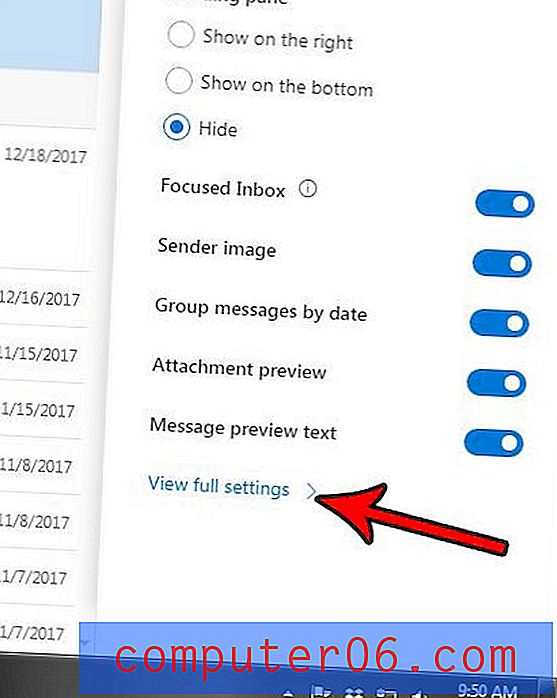
4. samm: valige menüü jaotises Sõnumi korraldus suvand Kuva e-post üksikute sõnumitena .
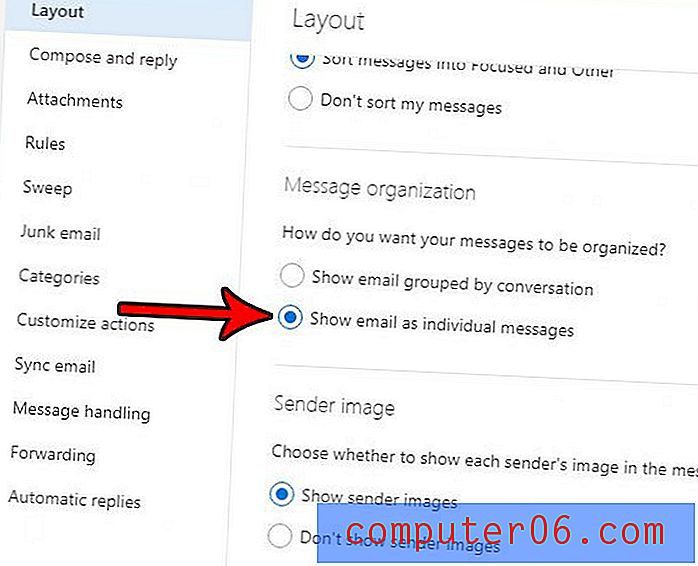
5. samm: muudatuse rakendamiseks klõpsake menüü paremas ülanurgas nuppu Salvesta .
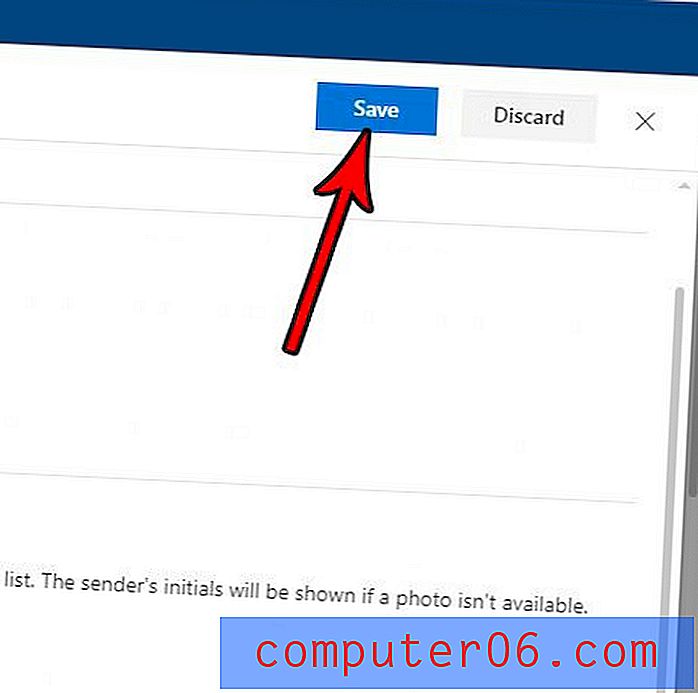
Kui muudate mõnda oma Outlook.com sisendkausta vaateseadeid, võiksite olla huvitatud sellise sätte lubamisest või keelamisest, mis filtreerib sõnumeid vastavalt sellele, kui oluliseks Outlook neid arvab. Siit saate teada, kuidas sisse lülitada või välja lülitada Outlook.com-i keskendunud postkast, kui arvate, et see võib teid huvitada.



